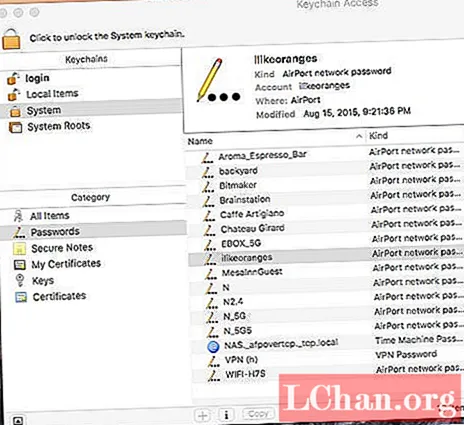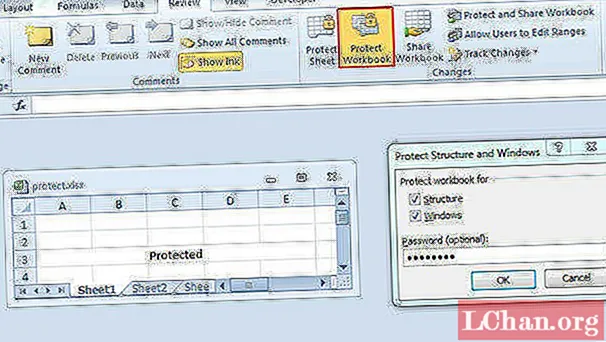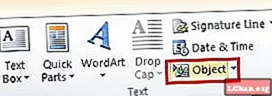Content
- 01. Utilitzeu un color de 32 bits
- 02. Cerqueu efectes preparats per al marc clau
- 03. Afegiu una càmera
- 04. Pre comp
- 05. Utilitzeu estils de capes
- 06. Substitueix els recursos ràpidament
- 07. Fregar ràpidament
- 08. Experimenteu amb el filtre mat definit
- 09. Utilitzeu marcs continus
- 10. Utilitzeu textures
- T'ha agradat això? Llegiu-los!
Amb l'arribada de Creative Cloud d'Adobe, més dissenyadors tenen mai accés a After Effects que mai.Hem completat deu suggeriments brillants per al programari de gràfics en moviment dels experts que l’utilitzen diàriament. Gaudeix-ne!
Llegiu també:
- Connectors bàsics de After Effects
- Increïbles tutorials After Effects
- Com passar de Photoshop a After Effects
01. Utilitzeu un color de 32 bits

En el mode estàndard de 8 bits, After Effects retallarà els colors que arribin a una brillantor del 100%, llençant la informació del color i deixant-vos amb ressaltats plans i desenfocats. Canvieu al mode de 32 bits fent Alt / Opt + fent clic al marcador de profunditat de color de la composició i es permetrà que els aspectes més destacats siguin més brillants del 100% mentre conserven les dades de color, essencials per a flors i brillants. El color de 32 bits també us permet llançar una correcció de color molt més gran en un tret sense perdre les dades d'origen, cosa que el fa ideal per aconseguir un aspecte fílmic i fort en els vostres projectes.
02. Cerqueu efectes preparats per al marc clau
Estalvieu temps creant transicions manualment entre clips aprofitant els predefinits d’animació de transició. Obriu el tauler Efectes i presets i, a continuació, obriu la fletxa de divulgació que hi ha al costat de Presets d'animació. A la carpeta Presets, una carpeta anomenada Transitions conté una sèrie d'efectes preparats per al marc clau que podeu arrossegar al vostre metratge.
03. Afegiu una càmera
Si teniu elements disposats en espai 3D i voleu obtenir una profunditat de camp o animar el punt de vista dins d’aquest espai 3D, només podeu fer-ho afegint una càmera a la vostra composició. Trieu Capa> Nova> Càmera i assegureu-vos que recordeu de marcar la casella de selecció Activa la profunditat de camp. A continuació, canvieu les propietats de la càmera per alterar el DOF i el bokeh generats.
04. Pre comp
Intenteu preparar prèviament tots els elements d’un projecte que creieu que podrien canviar (ja sigui color, forma, disseny, etc.). D’aquesta manera, podeu evitar girar tota l’animació al voltant d’un actiu de risc i minimitzar el risc de malmetre l’animació si després cal substituir-la, útil amb clients propensos a canviar d’opinió a l’últim moment.
05. Utilitzeu estils de capes

Molts usuaris de After Effects obliden que els estils de capa estan disponibles. De manera similar a Photoshop, els estils de capa us permeten afegir una sèrie d’efectes directament a una capa i fer-los representar com a efectes actius. També podeu marcar les claus de les propietats de l’estil, de manera que són ideals per a efectes ràpids i comuns, com ara ombres, ombres interiors i traços. Accediu als estils de capa ressaltant una capa al tauler de la línia de temps i escollint Capa> Estils de capa i seleccioneu entre Ombra, Ombra interior, Resplendor exterior, Resplendor interior, Bisell i relleu, Satí, Superposició de colors, Superposició de degradat o Traç.
06. Substitueix els recursos ràpidament
Per substituir un recurs de la cronologia per un altre, ressalteu primer el recurs de la cronologia i, a continuació, ressalteu-lo a la finestra del projecte. Mantingueu premut Alt / Opt i arrossegueu-lo des de la finestra del projecte a la línia de temps: deixeu-lo anar i se substituirà.
07. Fregar ràpidament
Un consell senzill és prémer Maj + pàgina cap avall per avançar 10 fotogrames o Maj + pàgina cap amunt per moure 10 fotogrames cap enrere. Aquesta és una manera molt ràpida de fregar la vostra cronologia sense tocar res. AE és contundent: com menys el toqueu, més en sortiu. Sigues amable i pacient i aconseguiràs el que vulguis.
08. Experimenteu amb el filtre mat definit
Creeu una composició de 32 bits i afegiu text. Afegiu un sòlid a sobre de la capa de text i, a continuació, afegiu l’efecte Fractal Noise. Augmenteu el contrast i baixeu la brillantor. Animeu la propietat Evolution al llarg del temps mitjançant una expressió com time * 90 (que us proporcionarà una evolució completa cada quatre segons). Afegiu l'efecte Establir mat a la capa sòlida (Efecte> Canal> Establir mat) i trieu la capa de text com a capa d'origen. Afegiu un desenfocament ràpid, brillantor i nivells verticals i un color correcte per crear efectes increïbles en evolució.
09. Utilitzeu marcs continus
L’objectiu de qualsevol animador és tenir una animació fluida i fluida. Molta gent simplement farà servir els fotogrames clau Ease In / Out, que poden provocar problemes i animacions en l’animació amb més d’un fotograma clau. El truc és utilitzar fotogrames clau continus. Ctrl / feu clic amb el botó dret del ratolí sobre el fotograma clau i seleccioneu Interpolació del fotograma clau. A Interpolació temporal, seleccioneu Bezier continu. Ara podeu eliminar fàcilment qualsevol problema de la vostra animació.
10. Utilitzeu textures

Utilitzeu textures i degradats. Molts dissenyadors de moviment per a principiants simplement animaran amb formes planes i text. Afegiu alguns degradats i vinyetes subtils a la vostra composició amb sòlids emmascarats o l’efecte Ramp, o utilitzeu textures amb mat o com a pista. Això pot recórrer un llarg camí per polir un disseny: afegeix interès, ajuda a separar elements i centra la vista.
T'ha agradat això? Llegiu-los!
- Les millors pel·lícules en 3D del 2013
- Descobriu el següent per a la realitat augmentada
- Descarregueu textures gratuïtes: d'alta resolució i llestes per utilitzar ara